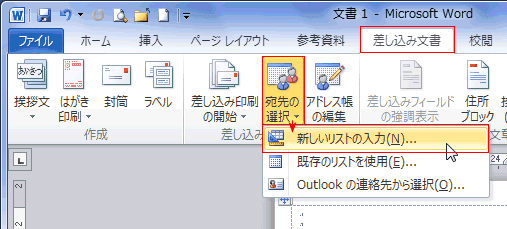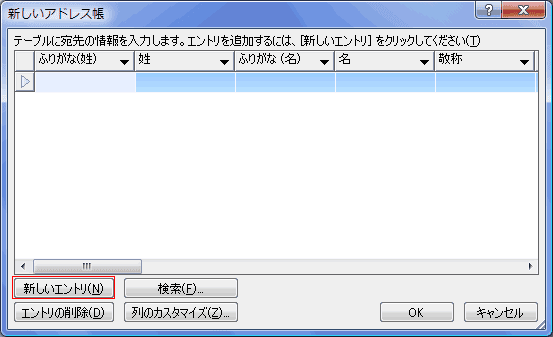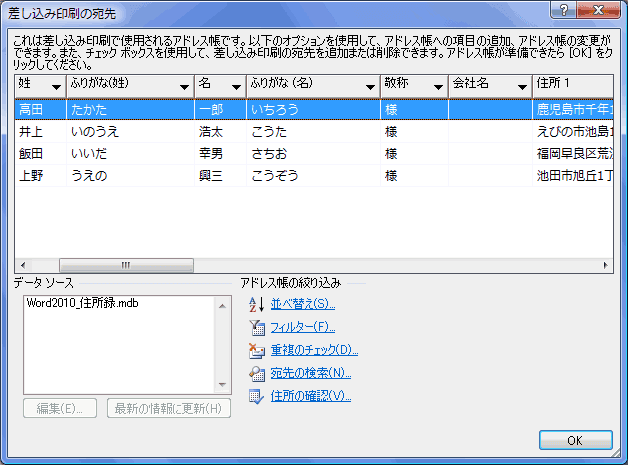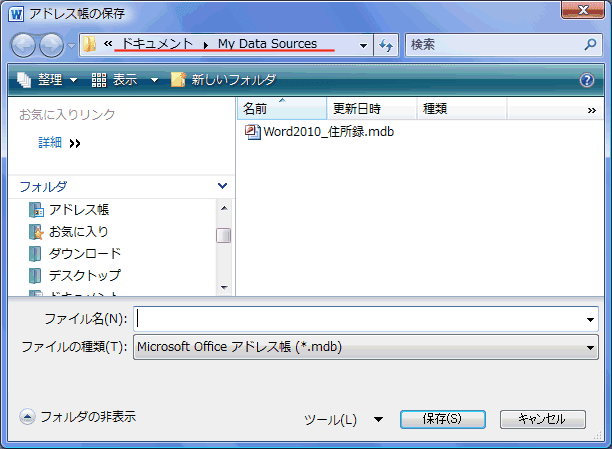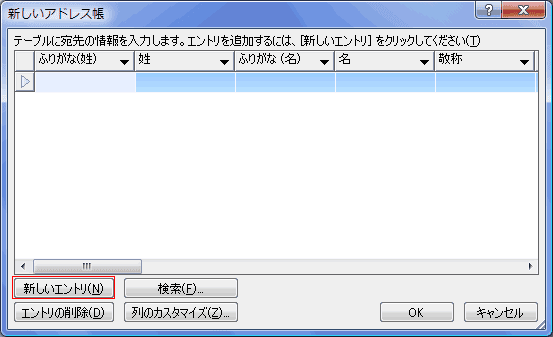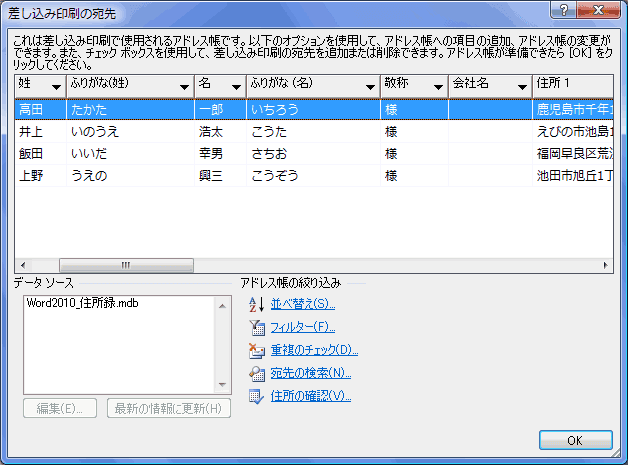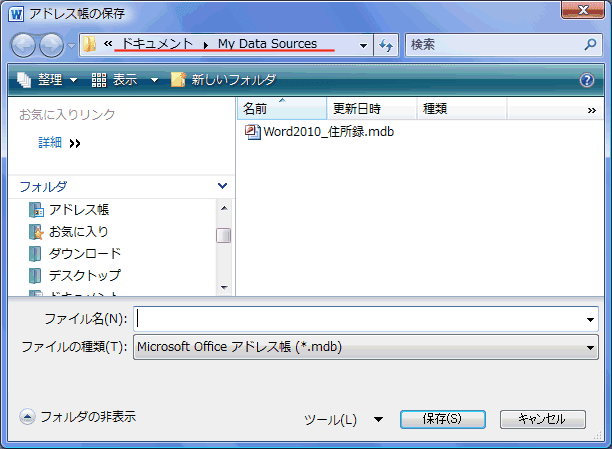-
よねさんのExcelとWordの使い方 »
-
ワード2010基本講座 »
-
差し込み印刷 »
-
Wordでアドレス帳を作成する
Wordでアドレス帳を作成する topへ
- ここでは差し込み印刷用のアドレス帳をワードで作成する手順を書いてみます。
-
リボンの[宛先の選択]からの操作
- [差し込み文書]タブの[差し込み印刷の開始]グループにある[宛先の選択]を実行します。
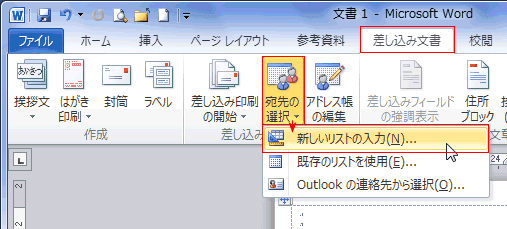
- [新しいアドレス帳]ダイアログで各項目に入力します。
[新しいエントリ]ボタンをクリックすると新たなデータを追加できます。
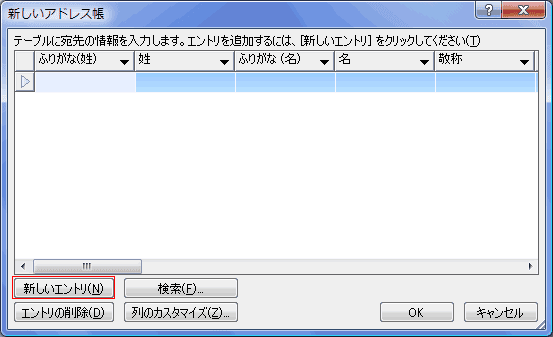
- 下図のような感じになります。
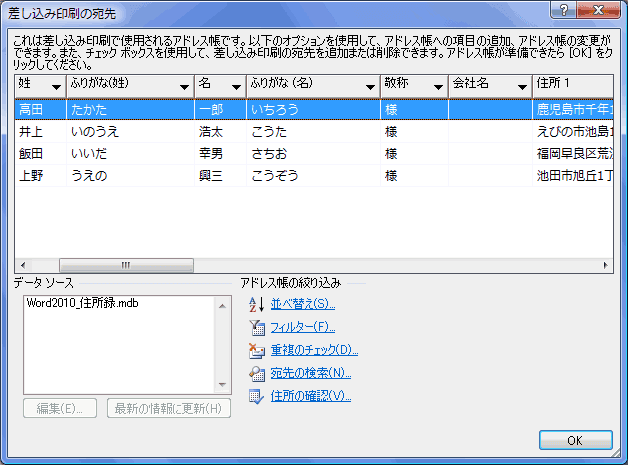
- [OK]ボタンをクリックすると、アドレス帳の保存ダイアログが表示されます。
保存先は ドキュメント\My Data Sources になっています。また拡張子は「.mdb」となっています。
ファイル名に適切な名前を入力して[保存]ボタンをクリックして、保存します。
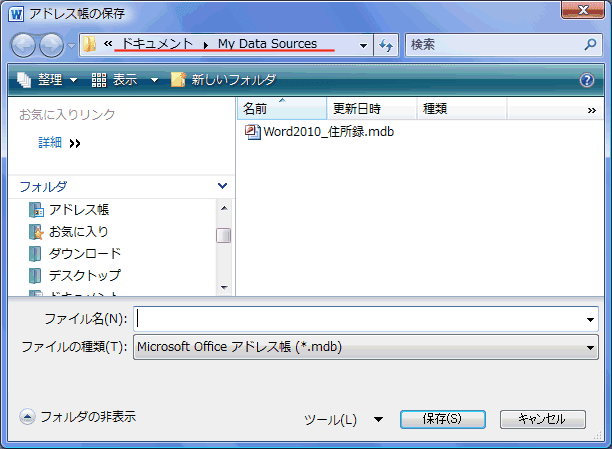
-
差し込み印刷ウィザードからの操作 topへ
- 差し込み印刷ウィザードを使っている場合は、「新しいリストの入力」にチェックを入れ、[作成]をクリックします。

- [新しいアドレス帳]ダイアログで各項目に入力します。
[新しいエントリ]ボタンをクリックすると新たなデータを追加できます。
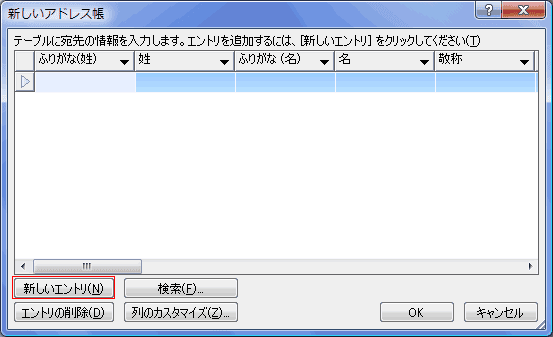
- 下図のような感じになります。
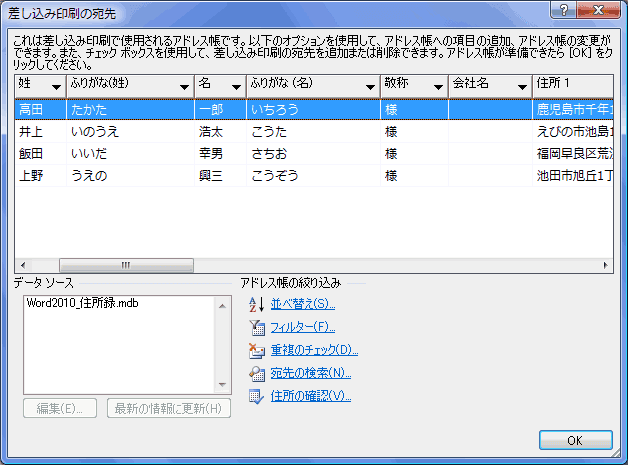
- [OK]ボタンをクリックすると、アドレス帳の保存ダイアログが表示されます。
保存先は ドキュメント\My Data Sources になっています。また拡張子は「.mdb」となっています。
ファイル名に適切な名前を入力して[保存]ボタンをクリックして、保存します。
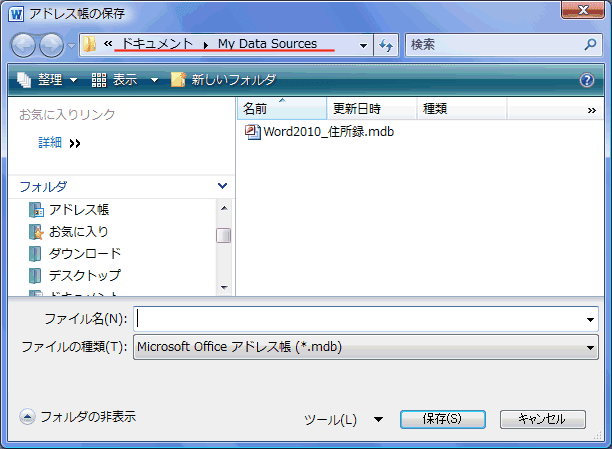
よねさんのExcelとWordの使い方|ワード2010基本講座:目次|差し込み印刷・はがき/封筒/名刺|Wordでアドレス帳を作成する